روابط سريعة
من المحتمل أن يكون مستخدمو Linux و Android على دراية بتطبيق KDE Connect الذي يسمح لك بتوصيل هاتف Android بسطح مكتب Linux الخاص بك. إذا كنت من مستخدمي Gnome ، يوفر GSConnect الآن الطريقة المثالية لك لدمج أجهزتك المحمولة مع سطح المكتب الخاص بك كبديل لـ KDE Connect. يوفر GSConnect للمستخدمين ثروة من الخيارات مثل إرسال الملفات بين سطح المكتب والجهاز ، ومزامنة الحافظة لتلك الملاحظات المهمة التي يتم التقاطها بسرعة ، وتصفح الملفات عبر شبكة Wi-Fi وأكثر من ذلك.
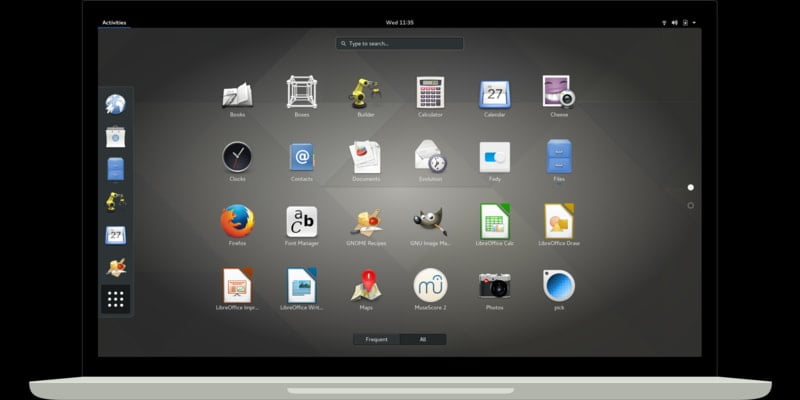
ما هو GSConnect؟
GSConnect هو امتداد يجلس داخل GNOME Shell ويستخدم بروتوكولات KDE Connect المكتوبة في GJS لـ GNOME Shell 3.24 وما فوق. المفهوم هو أنه يسمح للمستخدمين بتجنب تبعيات KDE ، على الرغم من أن تطبيق KDE لا يزال مطلوبًا لجهازك المحمول. كما هو الحال مع حلول مثل Airdroid ، يجب توصيل كل من جهاز GNOME والجهاز المحمول بنفس شبكة Wi-Fi حتى يعمل بشكل صحيح. يتكامل GSConnect مع مدير الملفات و Chrome أو Firefox من خلال الإضافات.
تمامًا كما هو الحال مع KDE Connect ، إليك بعض الأشياء التي يمكنك القيام بها:
- إخطارات المزامنة بين سطح المكتب GNOME Shell وجهازك المحمول. يمكنك اختيار إرسال أو تلقي إشعارات أو كليهما فقط
- تلقي الإخطارات للمكالمات الهاتفية والرسائل النصية القصيرة
- إرسال / تلقي ملفات أو روابط من سطح مكتب GNOME Shell إلى جهاز محمول والعكس
- عرض مستوى بطارية الجهاز المحمول وحالة الشحن على سطح مكتب GNOME Shell
- تعريف الأوامر المحلية التي يمكن تنفيذها بواسطة الأجهزة البعيدة
قم بتثبيت GSConnect
إن أسهل طريقة لتثبيت GSConnect هي عبر متجر GNOME للبرمجيات ، أو في هذا المثال ، Ubuntu Software Center. افتح المتجر وقم بإجراء بحث. يجب أن يظهر ، مما يتيح لك النقر عليه لتثبيته.
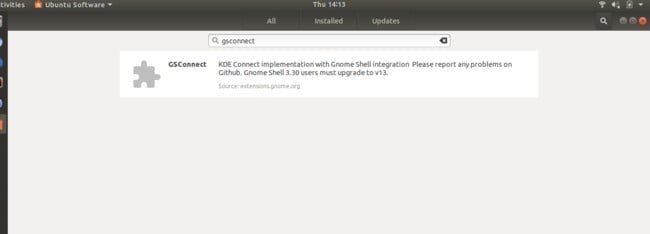
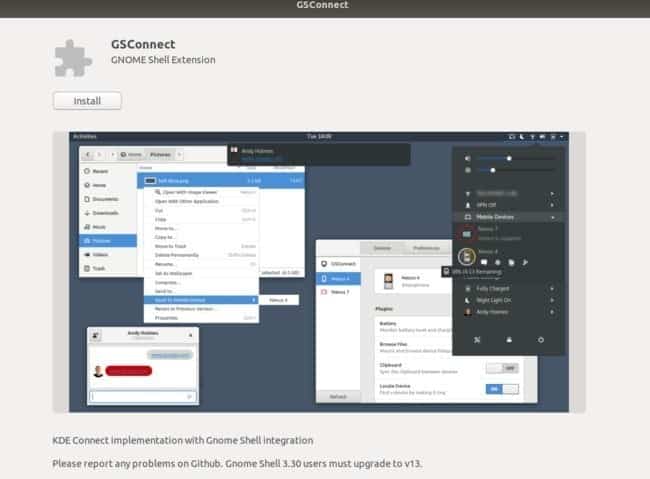
تكوين GSConnect
بمجرد التثبيت ، سيسمح لك بتحديد بعض الخيارات. يمكنك الوصول إلى ذلك مباشرة من خلال مركز البرامج ، أو يمكنك استخدام الأيقونة الصغيرة التي تظهر بجوار رمز الإشعارات للاتصال بالإنترنت ومشاهدة البريد والساعة وما شابه.
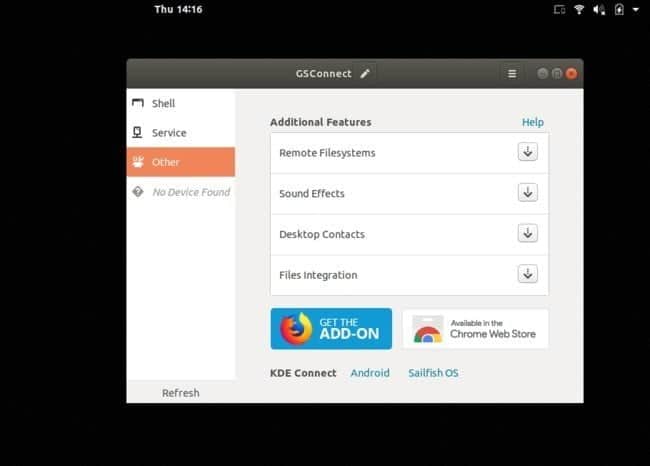
تتيح لك الخيارات ضبط GSConnect حسب رغبتك:
- تقوم Shell بتغيير المظهر ، مع وجود منزلقات للشاشة ، وعرض الأجهزة غير المتصلة ، وإظهار الأجهزة غير المنزاحة ، وإظهار رمز البطارية.
- تتيح لك Service تكوين ما إذا كان الجهاز معدًا للاستكشاف أم لا ، وإعادة تشغيل الخدمة.
- الخيارات الأخرى تمنحك الوصول إلى ميزات إضافية حيث يمكنك تثبيت الملفات الضرورية لـ Remote Filesystem أو تأثيرات الصوت أو جهات اتصال سطح المكتب أو تكامل الملفات. يمكنك أيضًا العثور على الإضافات لمتصفح فايرفوكس و Chrome.
إقران الأجهزة
مع إعداد كل شيء ، حان الوقت لتوصيل هاتفك أو جهازك اللوحي حتى يمكنك الاستفادة من GSConnect. إذا لم تكن قد قمت بذلك بالفعل ، فقم بزيارة متجر Google Play وتثبيت KDE Connect. وبمجرد تثبيته ، عليك فتحه ، والإتصال بنفس الشبكة ، يجب أن تجد ملحق GSConnect الخاص بك.
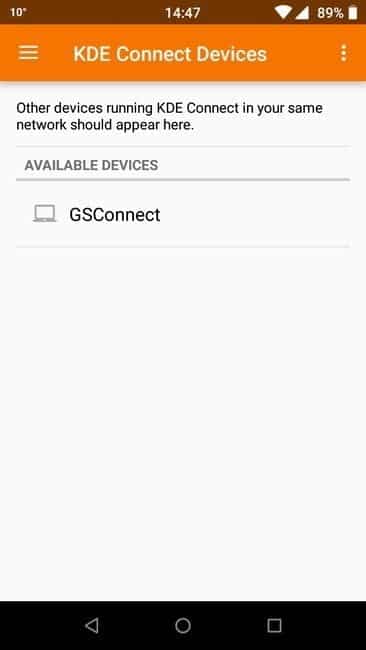
إذا لم يحدث ذلك ، فيمكنك الضغط على الزر “بحث عن جهاز” للبحث عنه. بعد فترة قصيرة ، يجب على KDE Connect تحديد موقع GSConnect وعرض إقران أجهزة . انقر فوق هذا للموافقة ، وعلى جهاز الكمبيوتر الخاص بك سوف تجد رسالة القبول. ستعرض هذه الرسالة بصمة الإصبع واسم كلا الجهازين حتى تتأكد من أنه ليس جهازًا آخر تقوم بالاتصال به. تشبه هذه العملية اتصال Bluetooth.
بمجرد الاتصال ، سيتم تقديم الشاشة التالية لك حيث يمكنك استخدام بعض الميزات.
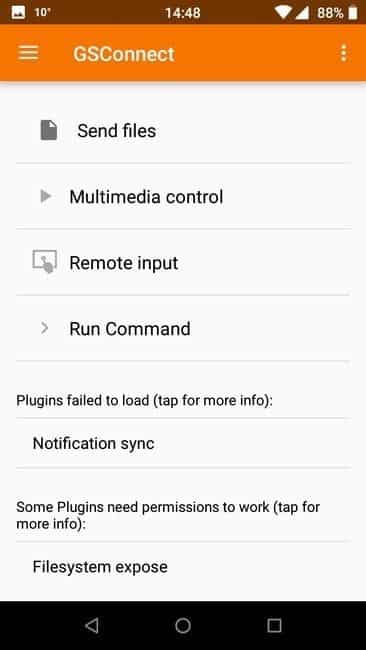
الآن يمكنك توصيل هاتفك أو جهازك بالكمبيوتر. هنا جهازي Wileyfox متصل مع جميع الخيارات المحددة للجهاز.
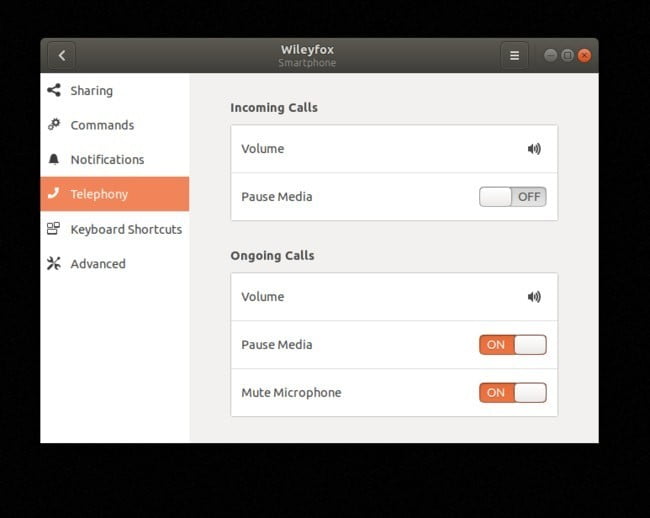
كيف تستخدم GSConnect؟ هل تلتصق بتثبيت KDE Connect الكامل ، أم تجد هذا مفيدًا لأوبونتو وما شابه؟ أخبرنا في قسم التعليقات إلى جانب أي طريقة أخرى تفضل الاتصال بها.







